วิธีค้นหารหัสผ่านที่บันทึกไว้ใน Firefox และ Chrome
เบ็ดเตล็ด / / February 15, 2022
มั่นใจแค่ไหนว่าจะไม่ลืม รหัสผ่าน? ฉันแน่ใจว่าแต่ละคนมีกลไกสำรองของตัวเอง อย่างไรก็ตาม ในกรณีที่คุณไม่สามารถเรียกคืนได้และคุณไม่มีเวลาผลักดันให้สมองพยายามจดจำ คุณสามารถใช้ความช่วยเหลือจากเบราว์เซอร์ของคุณ
เราจะนำตัวอย่างของผู้ใช้ Firefox และดูวิธีการ รับรหัสผ่านคืน ที่เคยใช้บนบราวเซอร์นั้น เบราว์เซอร์อื่นๆ เช่น Google Chrome ก็รองรับคุณสมบัติดังกล่าวด้วย (เราจะตรวจสอบในตอนท้าย)
เมื่อใดก็ตามที่คุณลงชื่อเข้าใช้บัญชีเว็บหรือบริการใหม่ เบราว์เซอร์จะถามคุณทันทีว่าต้องการบันทึกชื่อผู้ใช้และรหัสผ่านหรือไม่ (เช่นเดียวกับที่แสดงในภาพสำหรับ Firefox)
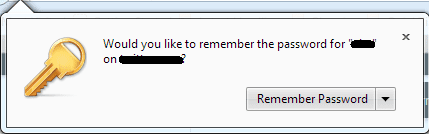
พวกเราบางคนเพิกเฉยต่อสิ่งนั้น (เพราะเรากังวลเกี่ยวกับคอมพิวเตอร์ที่ใช้ร่วมกัน) และพวกเราบางคนก็ให้สัญญาณสีเขียว สำหรับผู้ที่เห็นด้วยมีโอกาสที่จะได้รหัสผ่านที่หายไปกลับคืนมา และนี่คือกระบวนการที่จะทำให้สิ่งนั้นเกิดขึ้น
เคล็ดลับเด็ด: หากคุณกลัวที่จะเก็บรหัสผ่านของคุณไว้บน Firefox คุณอาจต้องการลองใช้มัน คุณสมบัติรหัสผ่านหลัก.
ขั้นตอนในการค้นหารหัสผ่านที่บันทึกไว้
หากคุณเคยยินยอมให้จัดเก็บชื่อผู้ใช้และรหัสผ่านสำหรับบัญชีใด ๆ ในอดีต คุณจะสามารถดึงมันออกมาได้อย่างแน่นอน
ขั้นตอนที่ 1: เปิดเบราว์เซอร์ Firefox และไปที่ Firefox (ปุ่มสีส้มด้านบนซ้าย) ->ตัวเลือก -> ตัวเลือก.

ขั้นตอนที่ 2: บน ตัวเลือก สลับกล่องโต้ตอบไปที่ ความปลอดภัย ส่วน. ภายใต้ รหัสผ่าน มีปุ่มอ่านค่า รหัสผ่านที่บันทึกไว้. คลิกที่ปุ่ม

ขั้นตอนที่ 3: หน้าต่างใหม่สำหรับ รหัสผ่านที่บันทึกไว้ จะขึ้นมา ประกอบด้วยรายชื่อเว็บไซต์ที่เข้าเยี่ยมชมและชื่อผู้ใช้ที่เก็บไว้เหมือนกัน

ขั้นตอนที่ 4: หากคุณต้องการตรวจสอบรหัสผ่าน ให้คลิกที่ แสดงรหัสผ่าน ปุ่ม. รายการใหม่จะเพิ่มอีกหนึ่งคอลัมน์สำหรับรหัสผ่านที่เกี่ยวข้อง

หากคุณเคยใช้คุณสมบัติรหัสผ่านหลัก คุณจะถูกถามก่อนที่จะเปิดเผยรหัสผ่านพื้นฐาน นั่นคือจุดที่เคล็ดลับเด็ด ๆ นับ 😀

ขั้นตอนการผลิต: แทนที่จะพยายามเลื่อนดูแต่ละแถว คุณสามารถใช้คุณลักษณะการค้นหา (ค้นหาด้วย URL ชื่อผู้ใช้หรือรหัสผ่าน) เพื่อ ดึงผลลัพธ์ที่กรองออกมา.
และคุณต้องตั้งข้อสังเกตว่าคุณสามารถลบรายการที่เลือกหรือทั้งหมดออกจากรายการได้ ดิ ลบ และ ลบทั้งหมด ปุ่มช่วยให้คุณทำอย่างนั้นได้
ผู้ใช้ Chrome: ผู้ใช้ Google Chrome สามารถนำทางไปยัง การตั้งค่า -> การตั้งค่าขั้นสูง -> รหัสผ่านและแบบฟอร์ม -> จัดการรหัสผ่านที่บันทึกไว้ และลองใช้ตัวเลือกที่มี

บทสรุป
ฉันเดาว่าเบราว์เซอร์อื่นสนับสนุนคุณลักษณะดังกล่าวด้วย และเป็นเพียงเรื่องของการค้นหาเส้นทาง และมันสามารถทำหน้าที่เป็นผู้ช่วยให้รอดในบางครั้ง แต่ในขณะเดียวกัน คุณต้องมั่นใจว่ารหัสผ่านของคุณจะไม่ถูกขโมย มดที่เป็นชุดวัดที่แตกต่างกันโดยสิ้นเชิง
ปรับปรุงล่าสุดเมื่อ 03 กุมภาพันธ์ 2022
บทความข้างต้นอาจมีลิงค์พันธมิตรที่ช่วยสนับสนุน Guiding Tech อย่างไรก็ตาม ไม่กระทบต่อความถูกต้องด้านบรรณาธิการของเรา เนื้อหายังคงเป็นกลางและเป็นของแท้



